
ಒಂದು ಸ್ವರೂಪವನ್ನು ಮತ್ತೊಂದಕ್ಕೆ ಪರಿವರ್ತಿಸುವುದು ಕಂಪ್ಯೂಟರ್ನಲ್ಲಿ ಕೆಲಸ ಮಾಡುವಾಗ ಜನಪ್ರಿಯ ಪ್ರಕ್ರಿಯೆಯಾಗಿದೆ, ಆದರೆ ಆಗಾಗ್ಗೆ ನೀವು ವಿವಿಧ ರೀತಿಯ ಫೈಲ್ಗಳನ್ನು ಪರಿವರ್ತಿಸಬೇಕಾಗಿಲ್ಲ: ಆಡಿಯೋದಲ್ಲಿ ವೀಡಿಯೊ. ಆದರೆ ಕೆಲವು ಪ್ರೋಗ್ರಾಂಗಳ ಸಹಾಯದಿಂದ ಇದನ್ನು ಸರಳಗೊಳಿಸಬಹುದು.
MP4 ಅನ್ನು MP3 ಗೆ ಹೇಗೆ ಪರಿವರ್ತಿಸುವುದು
ವೀಡಿಯೊವನ್ನು ಆಡಿಯೋಗೆ ಪರಿವರ್ತಿಸಲು ನಿಮಗೆ ಅನುವು ಮಾಡಿಕೊಡುವ ಸಾಕಷ್ಟು ಜನಪ್ರಿಯ ಕಾರ್ಯಕ್ರಮಗಳಿವೆ. ಆದರೆ ಲೇಖನದಲ್ಲಿ ನಾವು ಸರಳವಾಗಿ ಮತ್ತು ತ್ವರಿತವಾಗಿ ಸ್ಥಾಪಿಸಲ್ಪಟ್ಟವರನ್ನು ವಿಶ್ಲೇಷಿಸುತ್ತೇವೆ, ಮತ್ತು ಅವರೊಂದಿಗೆ ಕೆಲಸ ತುಂಬಾ ಆಹ್ಲಾದಕರ ಮತ್ತು ಸುಲಭ.ವಿಧಾನ 2: ಫ್ರೀಮೇಕ್ ವೀಡಿಯೊ ಪರಿವರ್ತಕ
ಎರಡನೇ ರೂಪಾಂತರ ಆಯ್ಕೆಯು ವೀಡಿಯೊಗಾಗಿ ಮತ್ತೊಂದು ಪರಿವರ್ತಕವಾಗಲಿದೆ, ಆಡಿಯೊ ಪರಿವರ್ತಕವನ್ನು ಅಭಿವೃದ್ಧಿಪಡಿಸಿದ ಮತ್ತೊಂದು ಕಂಪನಿಯಿಂದ ಮಾತ್ರ (ಮೂರನೇ ವಿಧಾನದಲ್ಲಿ ಪರಿಗಣಿಸಿ). ಫ್ರೀಮೇಕ್ ವೀಡಿಯೊ ಪರಿವರ್ತಕ ಪ್ರೋಗ್ರಾಂ ನೀವು Movavi ಅದೇ ಸ್ವರೂಪಗಳೊಂದಿಗೆ ಕೆಲಸ ಮಾಡಲು ಅನುಮತಿಸುತ್ತದೆ, ಇದು ಕಡಿಮೆ ಸಂಪಾದಿಸಲು ಮಾತ್ರ ಉಪಕರಣಗಳು, ಆದರೆ ಪ್ರೋಗ್ರಾಂ ಉಚಿತ ಮತ್ತು ನಿರ್ಬಂಧಗಳನ್ನು ಇಲ್ಲದೆ ಕಡತಗಳನ್ನು ಪರಿವರ್ತಿಸಲು ಅನುಮತಿಸುತ್ತದೆ.
ಆದ್ದರಿಂದ, ನಿಮ್ಮ ಕಂಪ್ಯೂಟರ್ಗೆ ಪ್ರೋಗ್ರಾಂ ಅನ್ನು ಸ್ಥಾಪಿಸಬೇಕಾದ ಮೊದಲ ವಿಷಯ ಮತ್ತು ನಂತರ ಸೂಚನೆಗಳನ್ನು ಅನುಸರಿಸಬೇಕು.
- ಪ್ರಾರಂಭದ ನಂತರ, ಪರಿವರ್ತನೆಗಾಗಿ ಫೈಲ್ ಅನ್ನು ಆಯ್ಕೆ ಮಾಡಲು ನೀವು "ವೀಡಿಯೊ" ಗುಂಡಿಯನ್ನು ಕ್ಲಿಕ್ ಮಾಡಬೇಕು.
- ಡಾಕ್ಯುಮೆಂಟ್ ಅನ್ನು ಆಯ್ಕೆಮಾಡಿದರೆ, ನೀವು ಔಟ್ಪುಟ್ ಫೈಲ್ನ ಸ್ವರೂಪವನ್ನು ನಿರ್ದಿಷ್ಟಪಡಿಸಬೇಕಾಗಿದೆ, ಇದರಿಂದಾಗಿ ಪ್ರೋಗ್ರಾಂ ಕೆಲಸವನ್ನು ಪ್ರಾರಂಭಿಸುತ್ತದೆ. ಕೆಳಗಿನ ಮೆನ್ನಲ್ಲಿ ನಾವು "MP3 ಗೆ" ಐಟಂ ಅನ್ನು ಕಂಡುಕೊಳ್ಳುತ್ತೇವೆ ಮತ್ತು ಅದರ ಮೇಲೆ ಕ್ಲಿಕ್ ಮಾಡಿ.
- ಹೊಸ ವಿಂಡೋದಲ್ಲಿ, ನೀವು ಸ್ಥಳ, ಫೈಲ್ ಪ್ರೊಫೈಲ್ ಮತ್ತು "ಪರಿವರ್ತನೆ" ಗುಂಡಿಯನ್ನು ಕ್ಲಿಕ್ ಮಾಡಬೇಕಾಗುತ್ತದೆ, ಅದರ ನಂತರ ಪ್ರೋಗ್ರಾಂ ಪರಿವರ್ತನೆ ಪ್ರಕ್ರಿಯೆಯನ್ನು ಪ್ರಾರಂಭಿಸುತ್ತದೆ, ಮತ್ತು ಬಳಕೆದಾರರು ಸ್ವಲ್ಪ ಕಾಯಬೇಕಾಗುತ್ತದೆ.
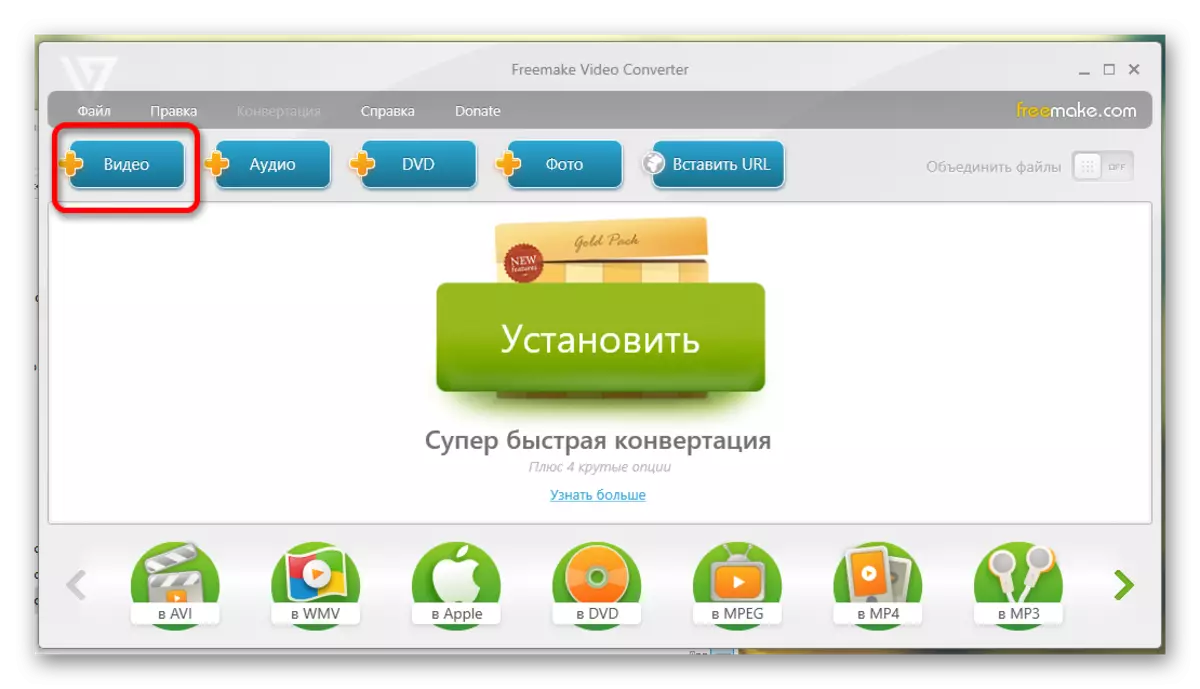
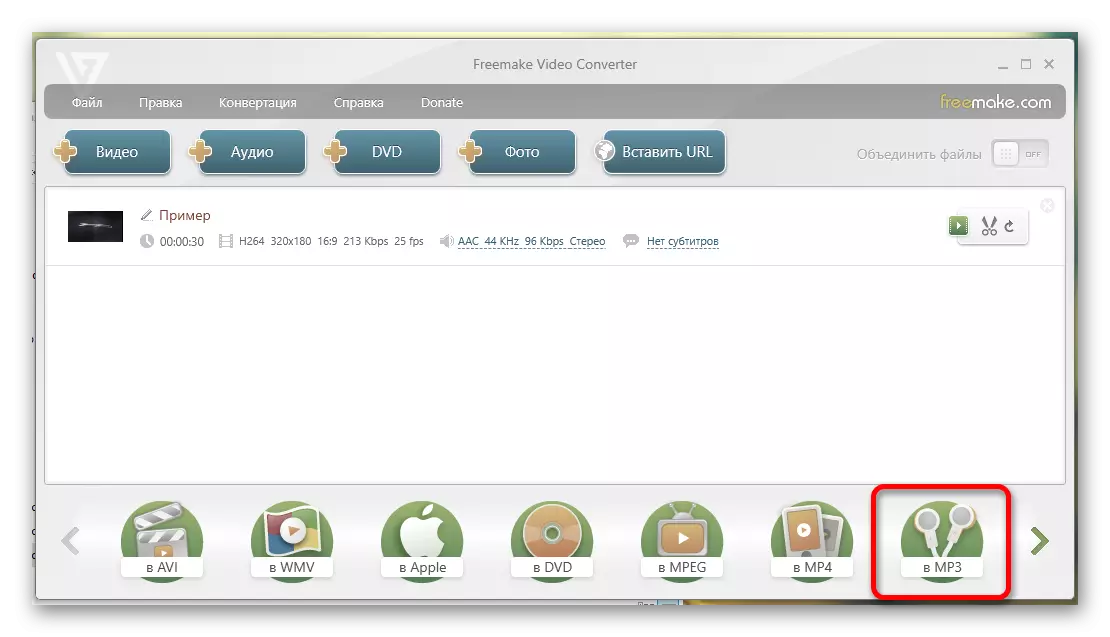
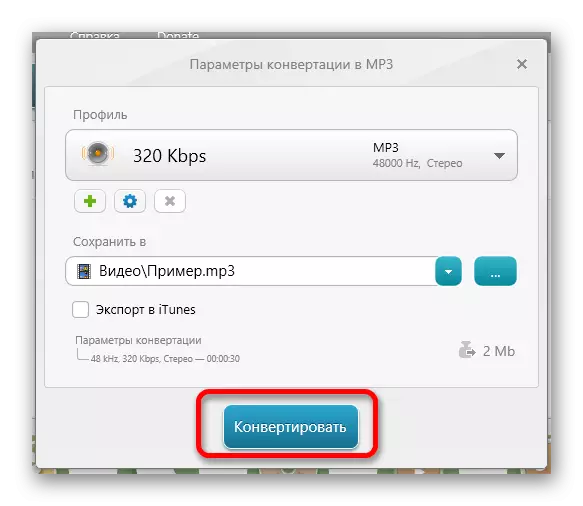
ವಿಧಾನ 3: ಫ್ರೀಮೇಕ್ ಆಡಿಯೊ ಪರಿವರ್ತಕ
ನಿಮ್ಮ ಕಂಪ್ಯೂಟರ್ಗೆ ವೀಡಿಯೊ ಪರಿವರ್ತಕವನ್ನು ಅಪ್ಲೋಡ್ ಮಾಡಲು ನೀವು ಬಯಸದಿದ್ದರೆ, ಇದು ಸ್ವಲ್ಪ ಹೆಚ್ಚು ಜಾಗವನ್ನು ತೆಗೆದುಕೊಳ್ಳುತ್ತದೆ ಮತ್ತು ಇದನ್ನು ಹೆಚ್ಚಾಗಿ ಬಳಸಲಾಗುವುದಿಲ್ಲ, ನೀವು ಫ್ರೀಮೇಕ್ ಆಡಿಯೊ ಪರಿವರ್ತಕವನ್ನು ಡೌನ್ಲೋಡ್ ಮಾಡಬಹುದು, ಇದು MP4 ಅನ್ನು MP3 ಗೆ ತ್ವರಿತವಾಗಿ ಮತ್ತು ಸುಲಭವಾಗಿ ಪರಿವರ್ತಿಸಲು ಅನುವು ಮಾಡಿಕೊಡುತ್ತದೆ.
ಪ್ರೋಗ್ರಾಂನ ಪ್ರಯೋಜನಗಳು ಸಾಕಷ್ಟು, ಆದರೆ ಕೆಲಸಕ್ಕಾಗಿ ಸಣ್ಣ ಗುಂಪಿನ ಸಾಧನಗಳನ್ನು ಲೆಕ್ಕ ಮಾಡುವುದಿಲ್ಲ, ಬಹುತೇಕ ಯಾವುದೇ ಮೈನಸಸ್ ಇವೆ.
ಆದ್ದರಿಂದ, ಕೆಳಗೆ ಪಟ್ಟಿ ಮಾಡಲಾದ ಕ್ರಮಗಳನ್ನು ನೀವು ಮಾಡಬೇಕಾಗಿದೆ.
- ಪ್ರೋಗ್ರಾಂನ ಮುಖ್ಯ ಪರದೆಯಲ್ಲಿ ನೀವು ಹೊಸ ವಿಂಡೋವನ್ನು ತೆರೆಯಲು ಕ್ಲಿಕ್ ಮಾಡಲು ಬಯಸುವ "ಆಡಿಯೊ" ಬಟನ್ ಇದೆ.
- ಈ ವಿಂಡೋದಲ್ಲಿ, ಪರಿವರ್ತನೆಗಾಗಿ ಫೈಲ್ ಅನ್ನು ಆಯ್ಕೆ ಮಾಡಿ. ಇದನ್ನು ಆಯ್ಕೆಮಾಡಿದರೆ, ನೀವು "ಓಪನ್" ಗುಂಡಿಯನ್ನು ಒತ್ತಬಹುದು.
- ಈಗ ನೀವು ಔಟ್ಪುಟ್ ಫೈಲ್ ಸ್ವರೂಪವನ್ನು ಆಯ್ಕೆ ಮಾಡಬೇಕಾಗುತ್ತದೆ, ಆದ್ದರಿಂದ ನಾವು ಕೆಳಭಾಗದಲ್ಲಿ "MP3 ಗೆ" ಪಾಯಿಂಟ್ ಅನ್ನು ಕಂಡುಕೊಳ್ಳುತ್ತೇವೆ ಮತ್ತು ಅದರ ಮೇಲೆ ಕ್ಲಿಕ್ ಮಾಡಿ.
- ಮತ್ತೊಂದು ವಿಂಡೋದಲ್ಲಿ, ಪರಿವರ್ತನೆ ನಿಯತಾಂಕಗಳನ್ನು ಆಯ್ಕೆ ಮಾಡಿ ಮತ್ತು ಕೊನೆಯ "ಪರಿವರ್ತನೆ" ಗುಂಡಿಯನ್ನು ಕ್ಲಿಕ್ ಮಾಡಿ. ಪ್ರೋಗ್ರಾಂ ಕೆಲಸವನ್ನು ಪ್ರಾರಂಭಿಸುತ್ತದೆ ಮತ್ತು MP4 ಫೈಲ್ ಅನ್ನು MP3 ಗೆ ಪರಿವರ್ತಿಸುತ್ತದೆ.
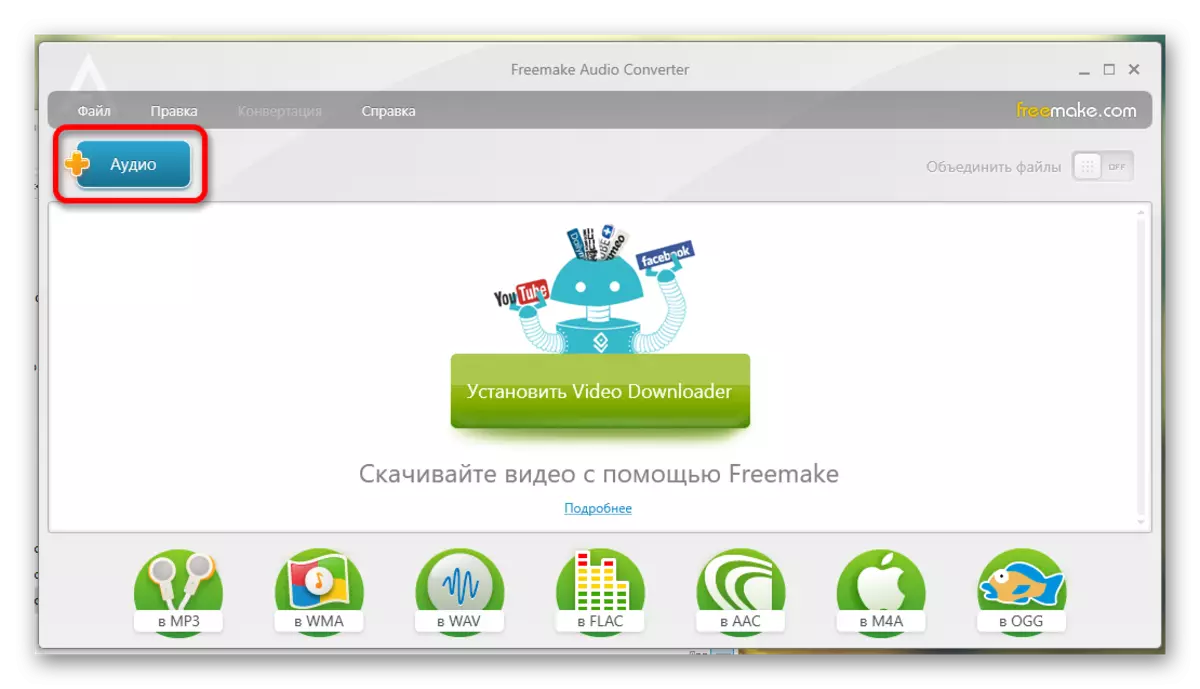
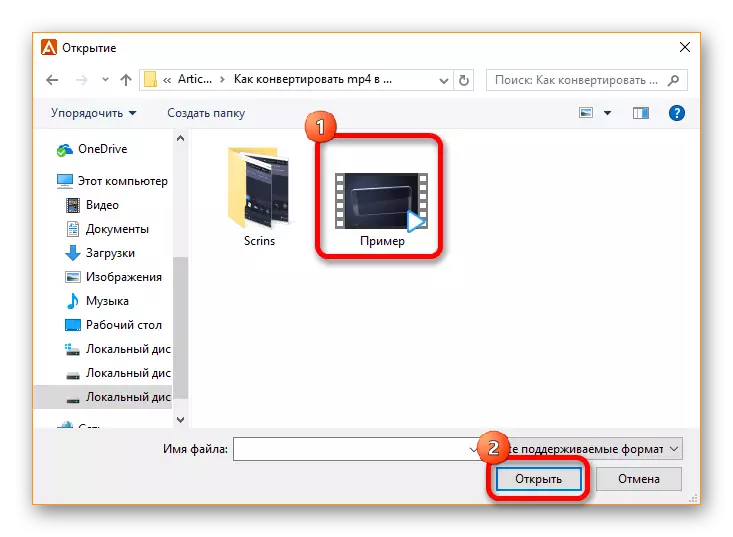
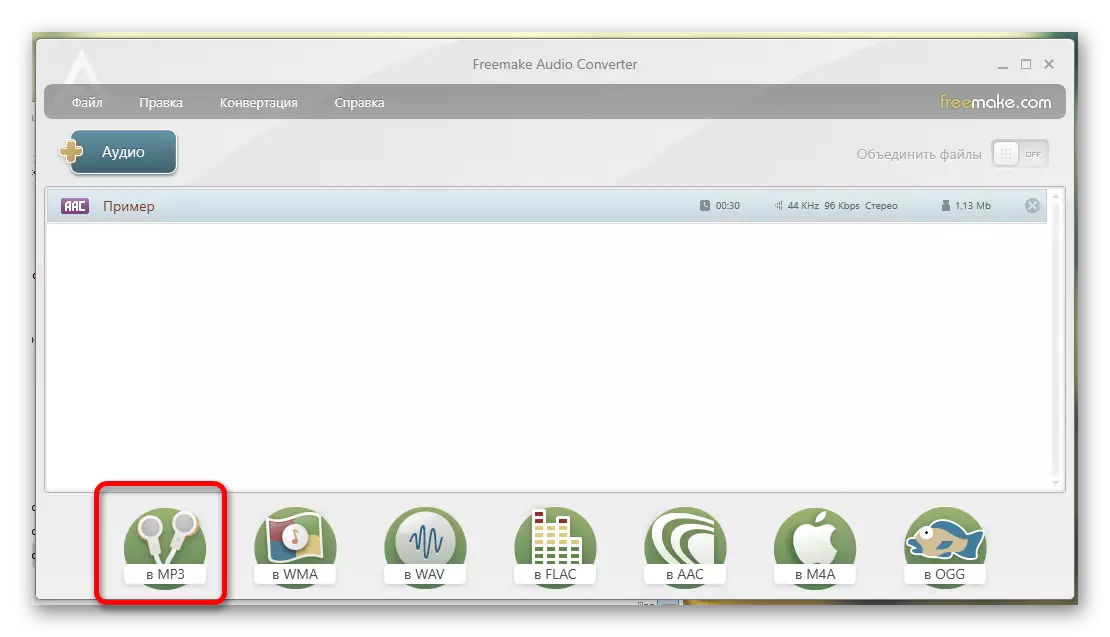
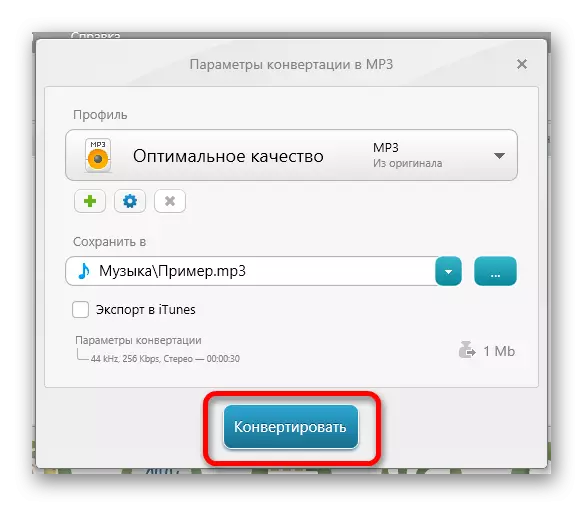
ಆದ್ದರಿಂದ ಕೆಲವು ಸರಳ ಹಂತಗಳಿಗಾಗಿ ನೀವು ಬಹು ಪ್ರೋಗ್ರಾಂಗಳನ್ನು ಬಳಸಿಕೊಂಡು ಆಡಿಯೋಗೆ ವೀಡಿಯೊ ಫೈಲ್ ಅನ್ನು ಪರಿವರ್ತಿಸಬಹುದು. ಅಂತಹ ಪರಿವರ್ತನೆಗೆ ಸೂಕ್ತವಾದ ಪ್ರೋಗ್ರಾಂಗಳು ನಿಮಗೆ ತಿಳಿದಿದ್ದರೆ, ನಂತರ ಇತರ ಓದುಗರು ಅವುಗಳನ್ನು ಪರಿಶೀಲಿಸಬಹುದಾದ ಕಾಮೆಂಟ್ಗಳಲ್ಲಿ ಬರೆಯಿರಿ.
